怎么使用ai绘制领带?ai绘制领带操作步骤
本文将介绍如何在Adobe Illustrator中绘制领带的具体步骤。
打开AI软件,执行文件-新建命令,默认A4画板。
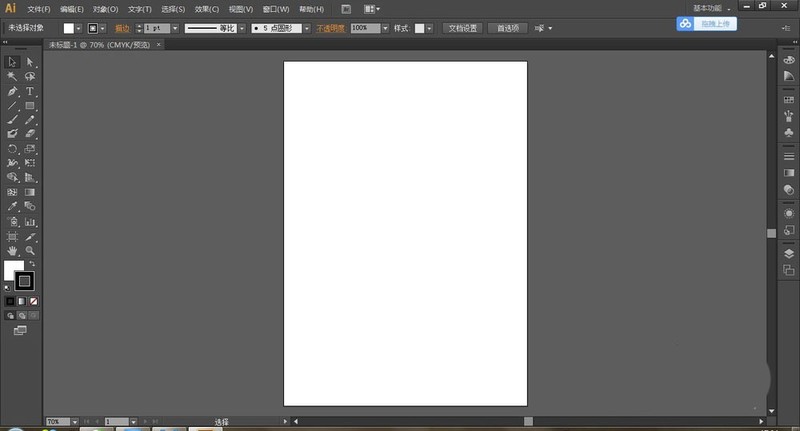
选择矩形工具绘制一矩形,并填充蓝色。
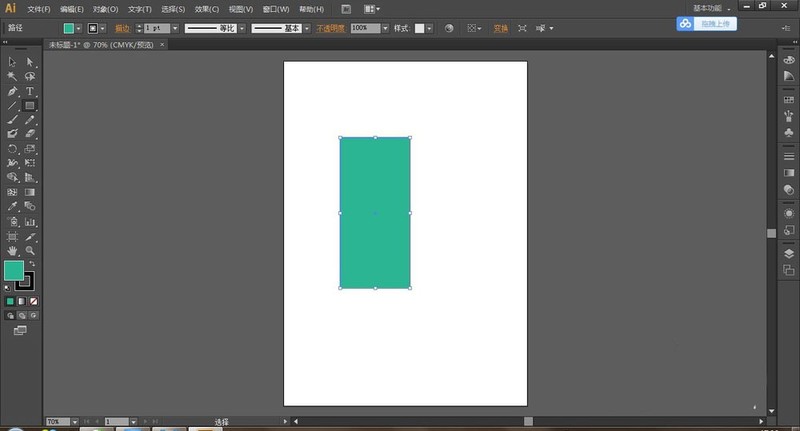
选择自由变换工具,按住Alt键调整矩形,并选择钢笔工具添加下方的描点,向下移动。调整成如图所示样式。
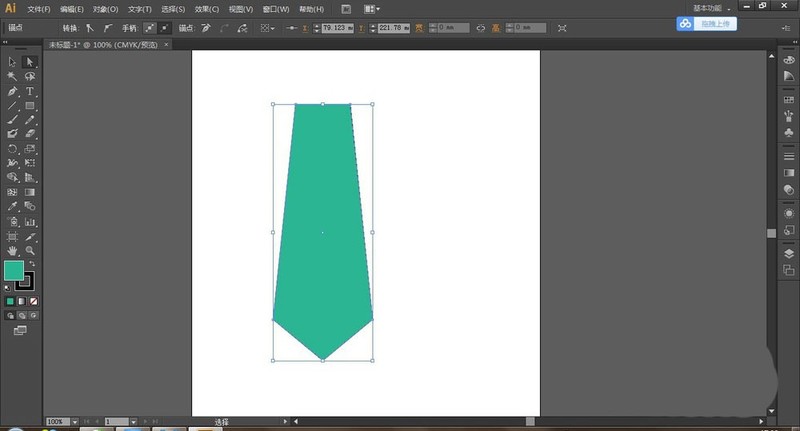
选择矩形工具绘制一矩形,并放在领带上方,边跟领带上方的边一样的大小。
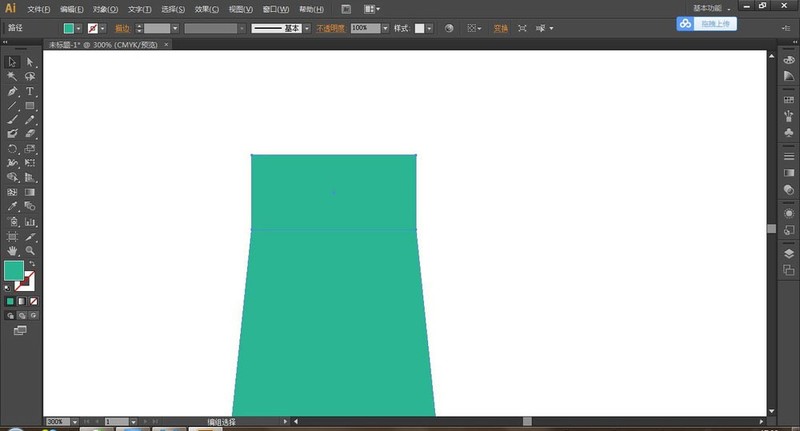
同样,选择自由变换工具,往两边调整,如图所示效果。
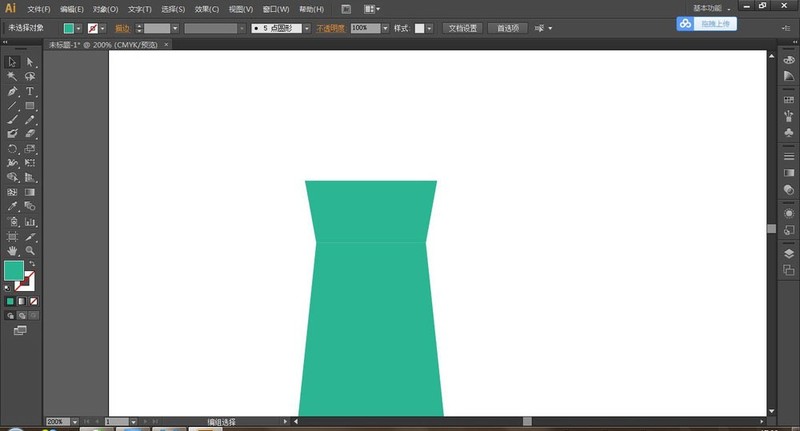
选择矩形工具绘制一小矩形,并填充淡蓝色,按住Alt键各右复制,如图所示:
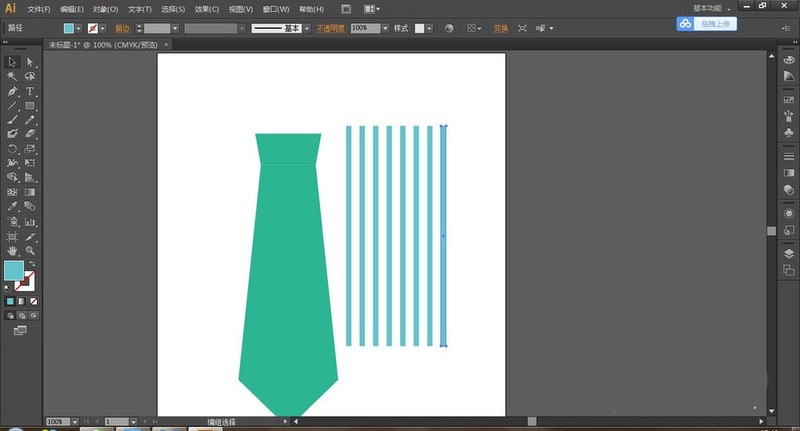
用选择工具将其倾斜,并复制一个,摆放好其位置如图:
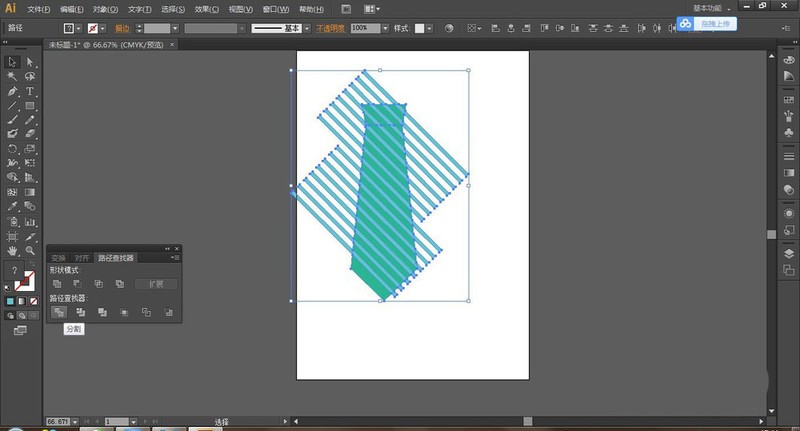
选择所有图形,按快捷键Ctrl+Shift+F9弹出路径查找器编辑框,选择分隔。并删除不必要有部分。
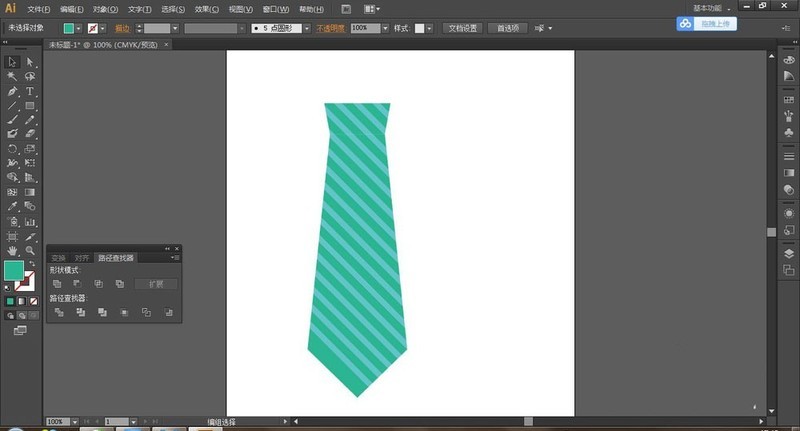
选择钢笔工具绘制一多边形,如图所示,填充红色,最终效果如图:
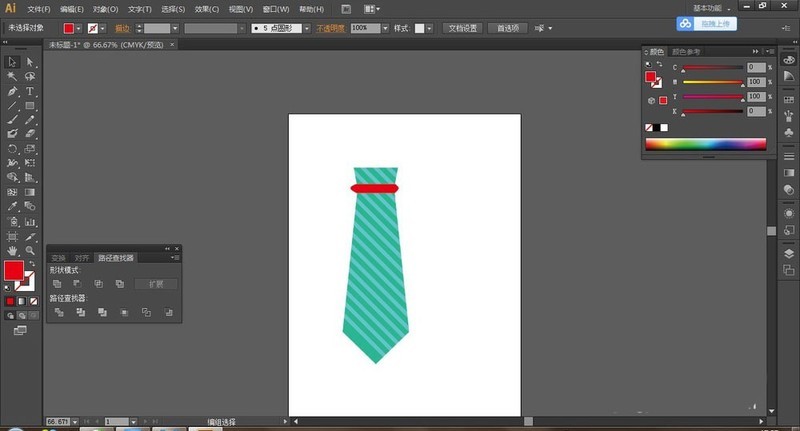
以上这篇文章就是ai绘制领带操作步骤,更多精彩教程请关注ZOL下载!
文章标题:怎么使用ai绘制领带?ai绘制领带操作步骤
文章链接://www.hpwebtech.com/jiqiao/101386.html
为给用户提供更多有价值信息,ZOL下载站整理发布,如果有侵权请联系删除,转载请保留出处。
相关软件推荐
其他类似技巧
- 2024-11-20 13:08:02画图软件软件哪个好用 实用的画图软件软件排行
- 2024-11-19 17:09:02画图软件软件大全 常用的画图软件软件排行榜
- 2024-11-15 12:49:02作图软件软件哪个好 热门作图软件软件推荐
- 2024-11-13 13:42:02画图软件软件哪个好 最热画图软件软件精选
- 2024-11-13 11:54:02作图软件软件下载 下载量高的作图软件软件精选
- 2024-11-07 11:37:02画图软件软件选择哪些 最热画图软件软件精选
- 2024-11-01 14:10:02画图软件软件哪个好 2024免费画图软件软件排行榜
- 2024-11-01 08:28:02画图软件软件哪个最好用 热门画图软件软件推荐
- 2024-10-31 16:04:01画图软件软件哪个好用 最新画图软件软件精选
- 2024-10-24 07:15:02作图软件软件下载 最新作图软件软件排行榜
Adobe Illustrator CS6软件简介
Adobe Illustrator CS6是矢量绘制图形设计软件。Adobe Illustrator CS6拥有先进的创意工具可以让你在任何媒体中快速精准的制作出出色的矢量图形。cs6新版本采用了更加直观和现代化的用户界面,全新的图像追踪引擎等新特性,可以让你熟悉的工作变得更加简单和轻松,提高工作速度!运用强大的性能系统所提供的各种形状、颜色... 详细介绍»









